Como transcrever um áudio do WhatsApp? Saiba converter áudio em texto no aplicativo
Transcrever áudio do WhatsApp permite que o usuário transforme uma mensagem de voz recebida no mensageiro em texto corrido
Transcrever áudio do WhatsApp permite que o usuário transforme uma mensagem de voz recebida no mensageiro em texto corrido
Para transcrever um áudio do WhatsApp é preciso gravar ou enviar o arquivo de áudio para o bot do ViraTexto, já que o mensageiro da Meta não oferece o recurso de forma nativa.
O processo para transformar áudio em texto no WhatsApp usa a inteligência artificial e pode ser feito na versão do mensageiro para celulares (Android e iPhone) ou para PC (WhatsApp Web e WhatsApp Desktop). O método é basicamente o mesmo em qualquer um dos sistemas operacionais.
A seguir, veja como converter áudio no WhatsApp em texto pelo smartphone ou PC.
Abra o WhatsApp no iPhone ou no Android, uma vez que o processo é o mesmo em ambos os sistemas operacionais.

Toque no sinal de “+” localizado no canto superior direito (iPhone) ou no canto inferior direito (Android) para criar uma nova conversa.
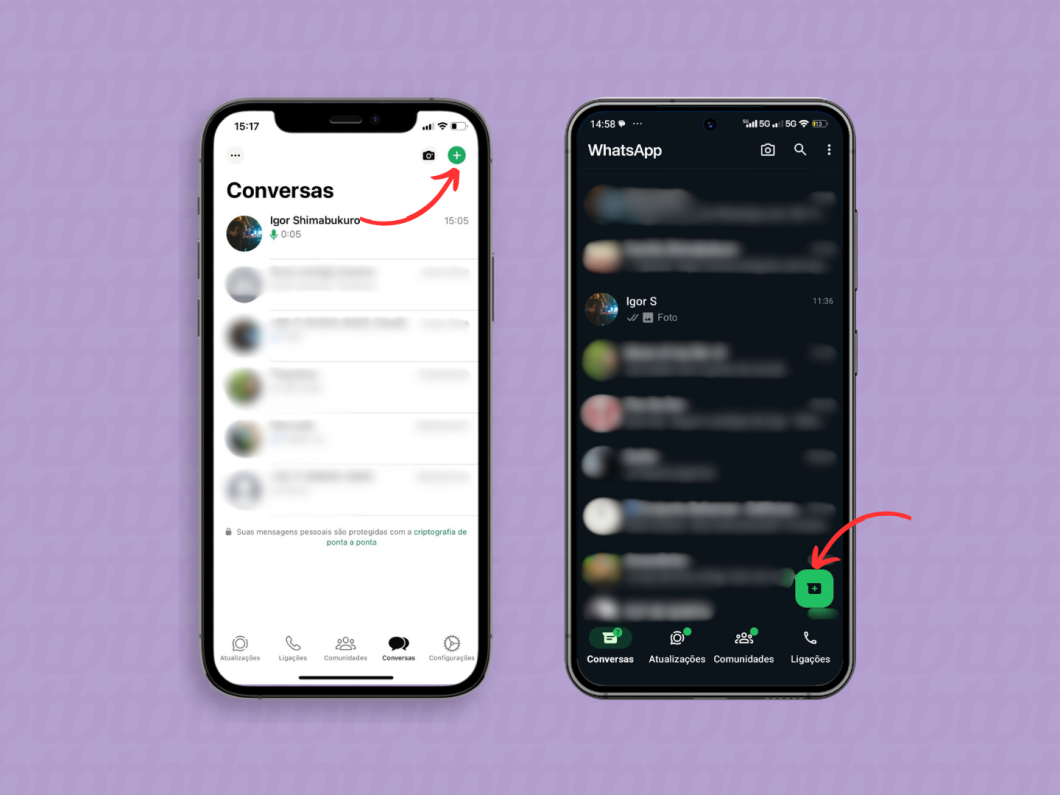
Use a lupa para buscar um novo contato e pesquise pelo número 31972280540, usando o DDI +55 no começo se estiver fora do Brasil. Toque em “Conversar” em seguida para iniciar um bate-papo com o bot de inteligência artificial ViraTexto.
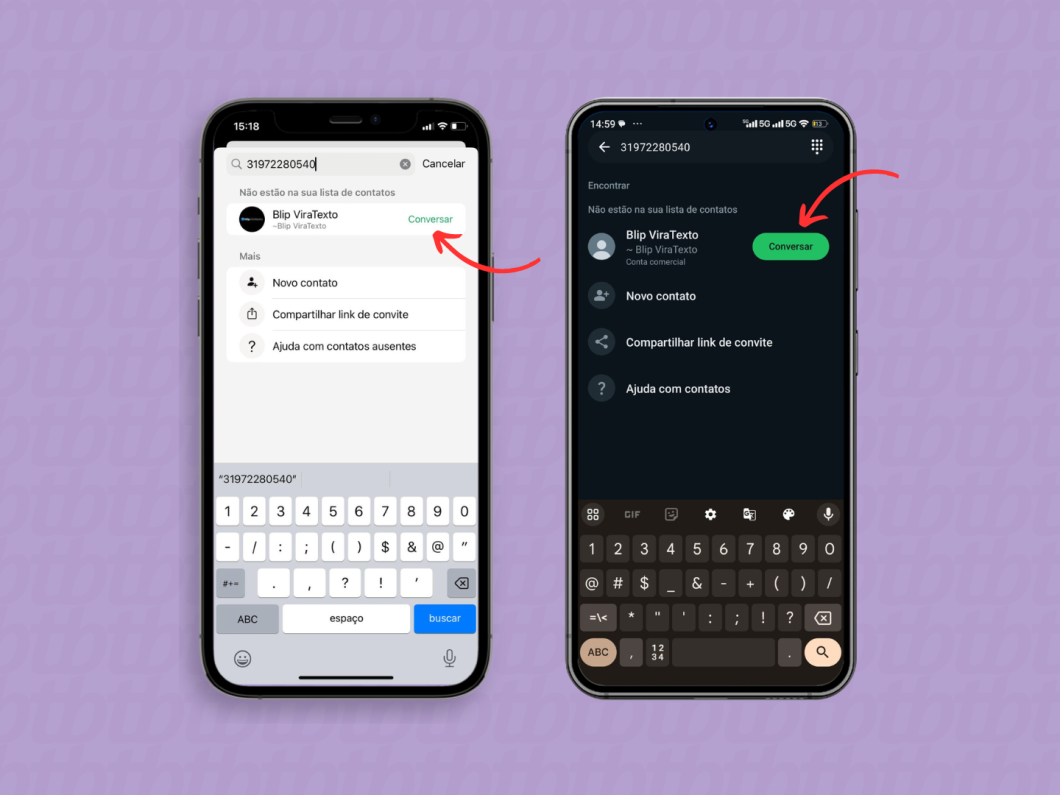
Leia atentamente os Termos de Uso da Blip (a desenvolvedora do ViraTexto) e toque em “Concordo” se estiver de acordo. Vale lembrar que é preciso concordar com o termo para usar o recurso de transcrição áudio do WhatsApp.
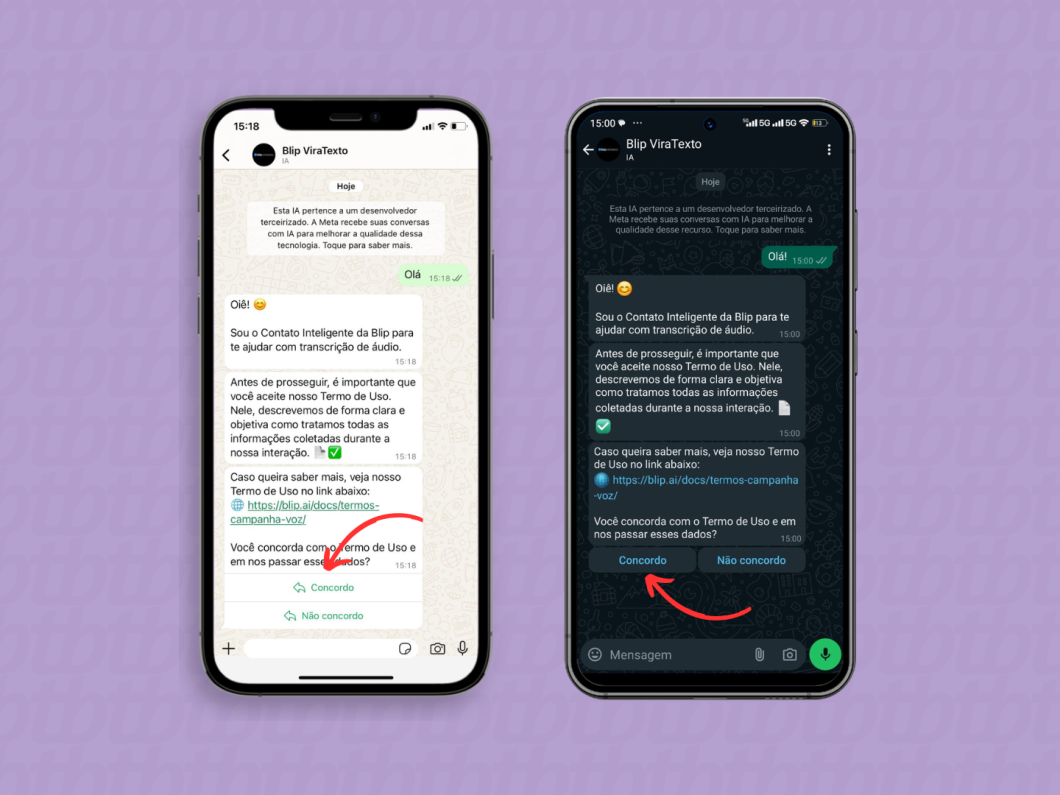
Entre em uma conversa e encaminhe o áudio desejado ao tocar e segurar em cima dele, e escolher o ícone de encaminhamento.
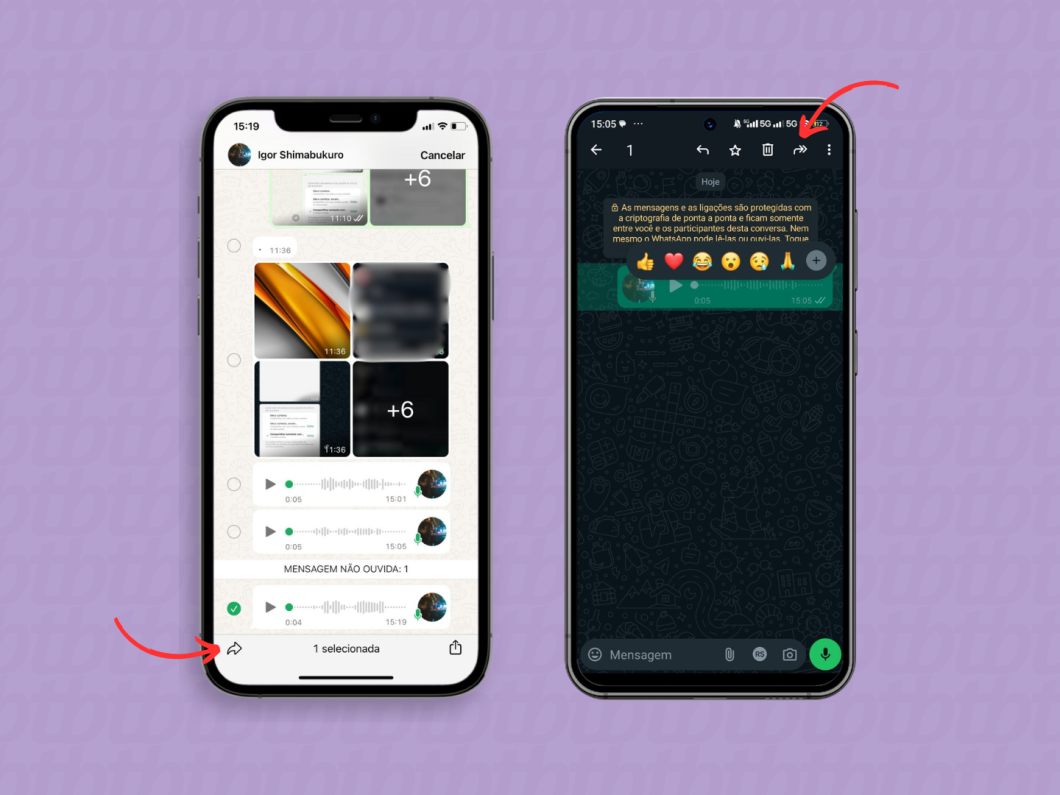
Selecione o chat Blip ViraTexto e toque em “Encaminhar” ou na seta verde para confirmar o envio do áudio.
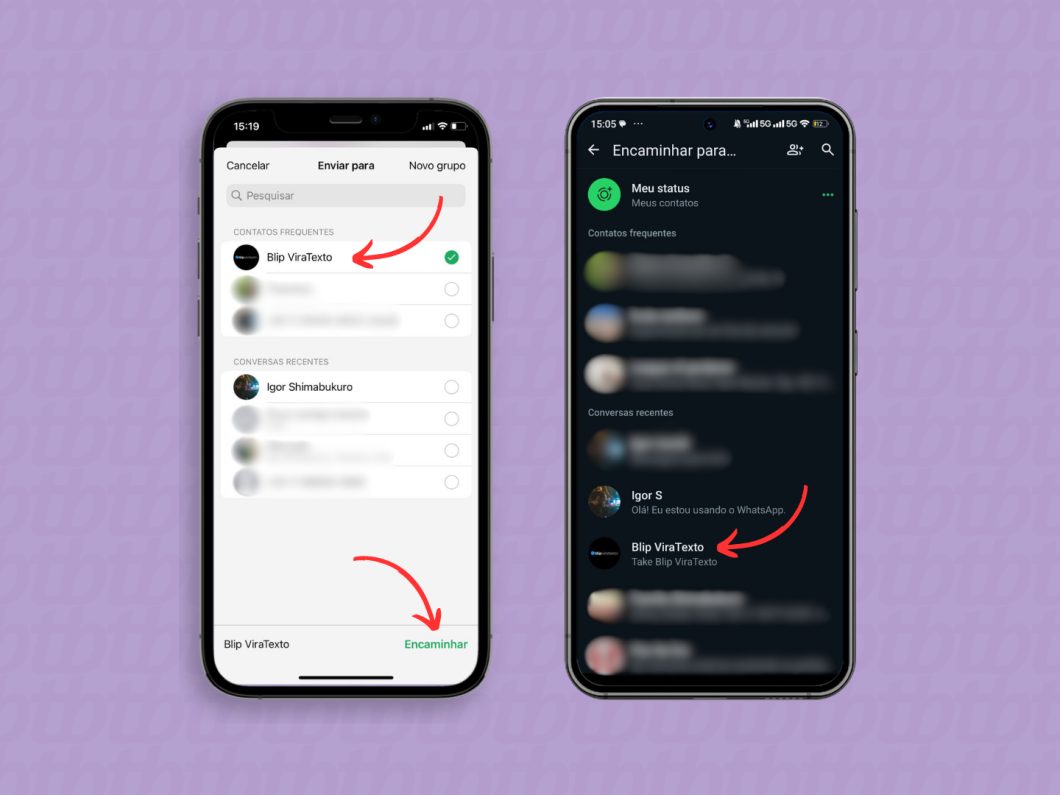
Aguarde o bot ViraTexto transcrever áudio em texto no WhatsApp, incluindo pontuações. Vale frisar que também é possível gravar áudios diretamente no chat do robô de inteligência artificial.
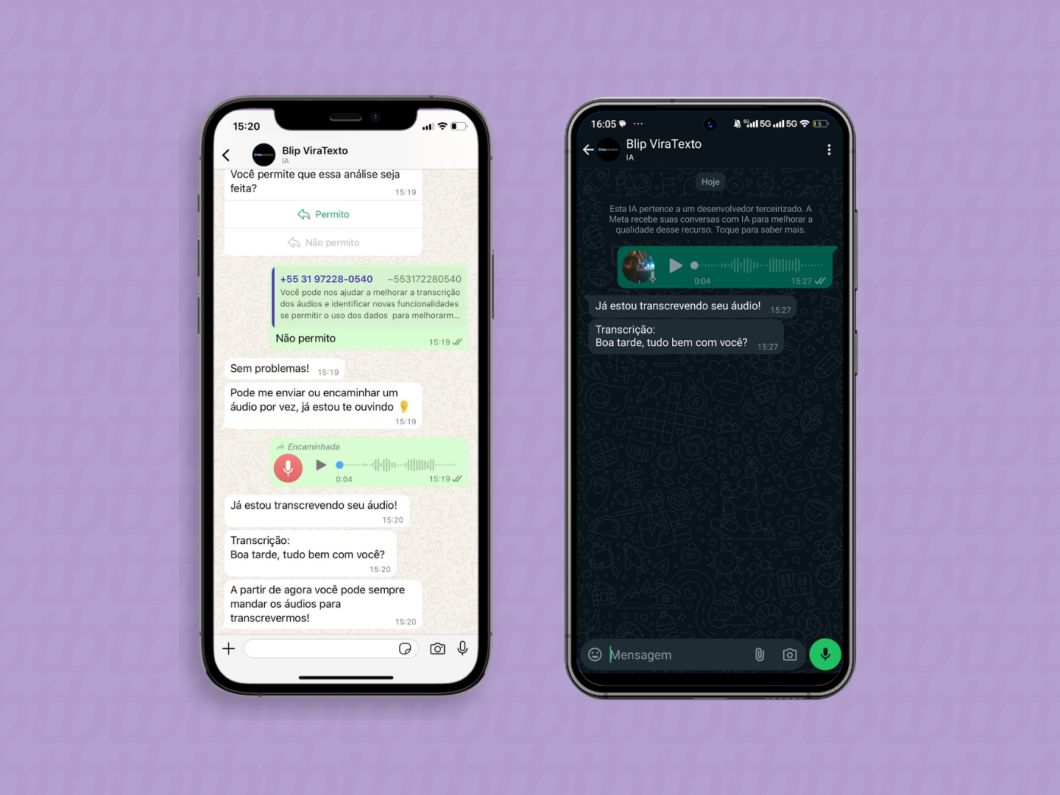
Entre no WhatsApp Web pelo navegador. Importante destacar que o processo é o mesmo do WhatsApp Desktop para PC.
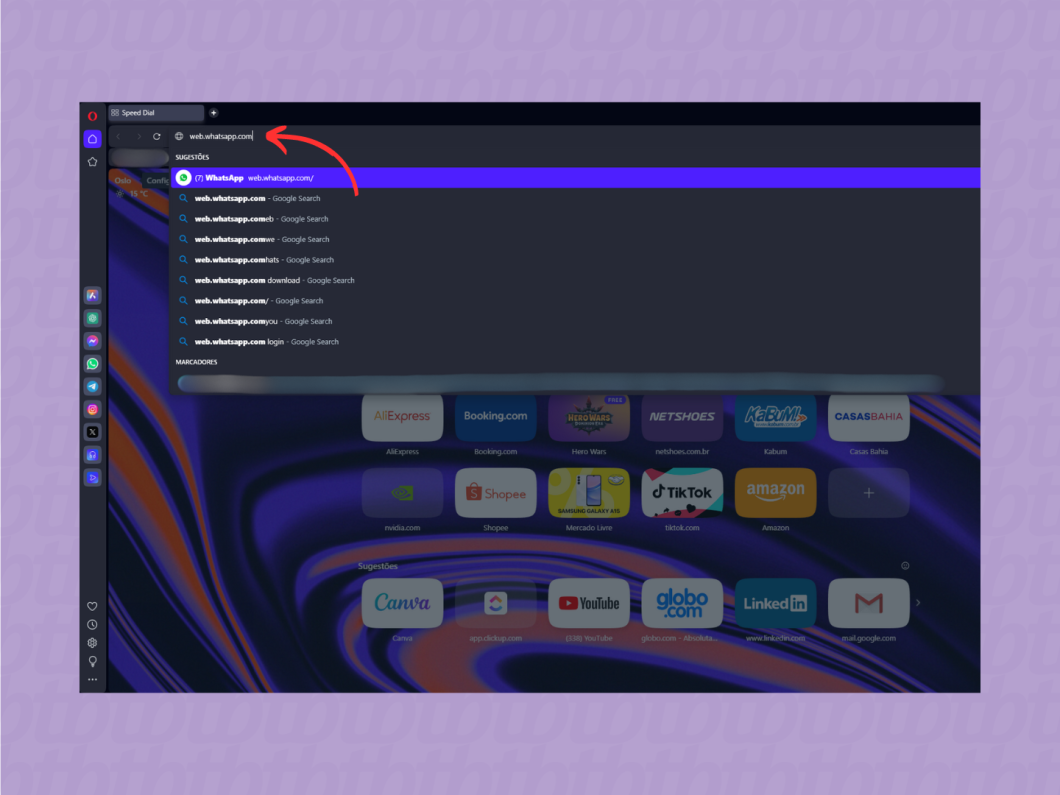
Clique no sinal de “+” no topo da tela para criar uma nova conversa pelo WhatsApp Web.
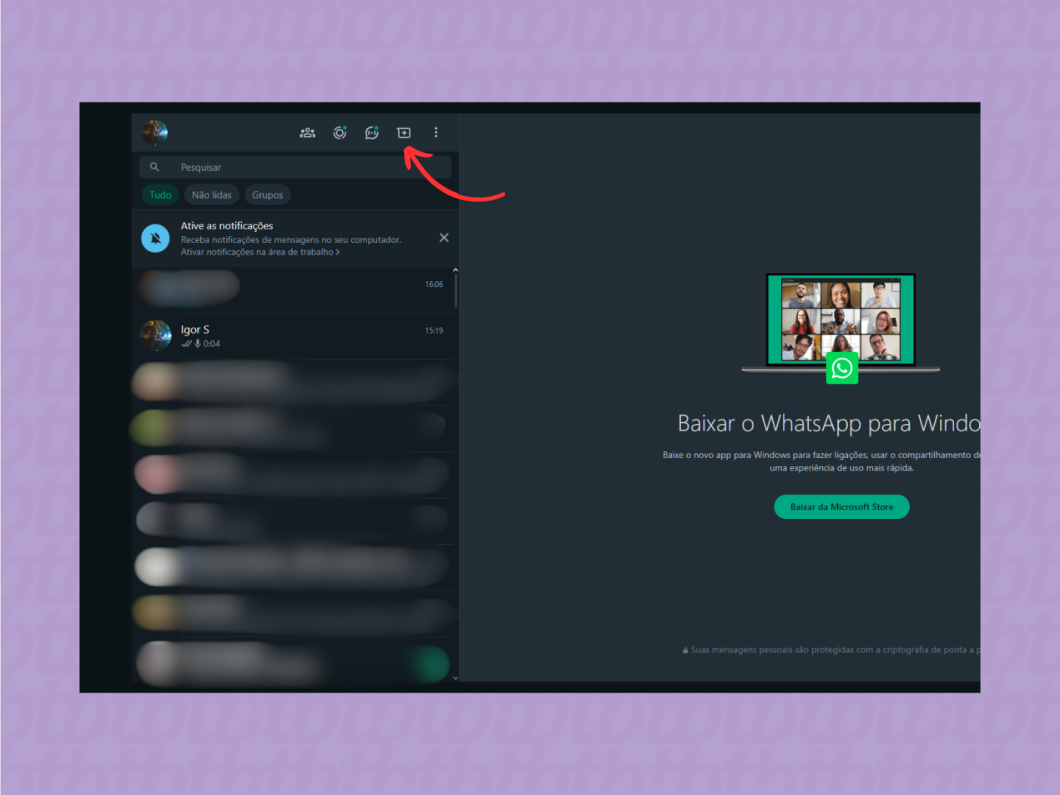
Procure pelo número 31972280540 (com o DDI +55 na frente se estiver fora do Brasil) no campo de pesquisa e clique no contato do bot ViraTexto para transformar mensagem de voz em texto no WhatsApp. Depois, mande uma mensagem na conversa e aceite os Termos de Uso do robô.
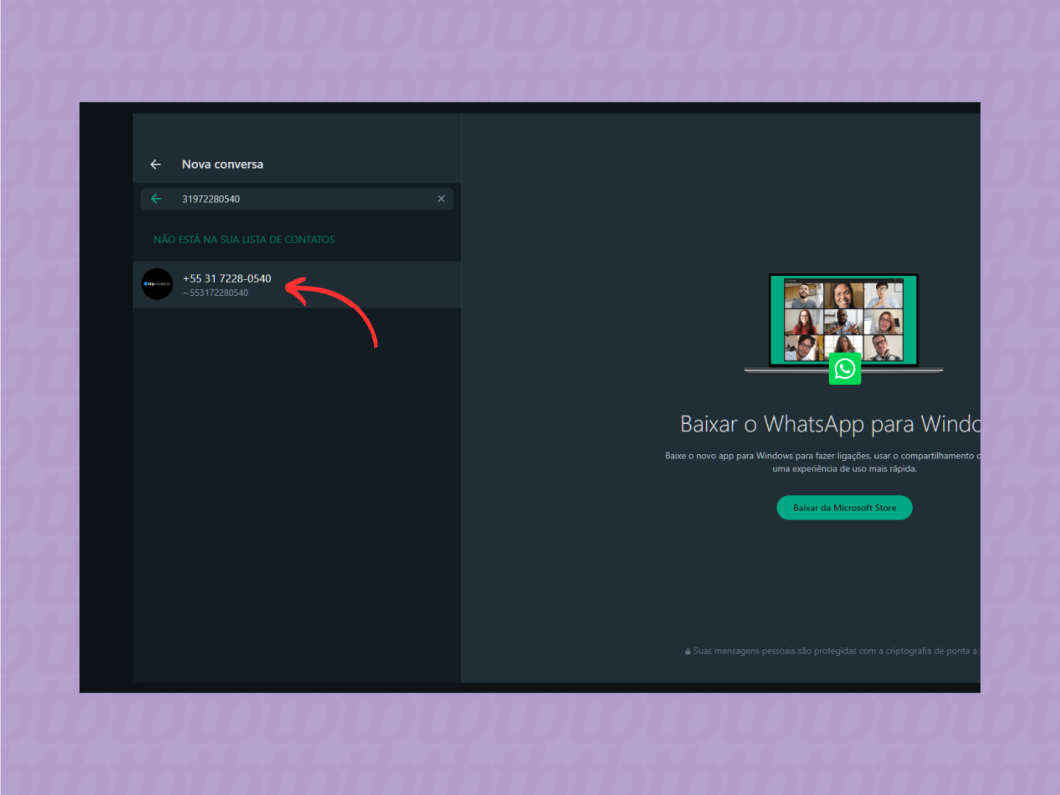
Vá até o áudio desejado, clique na seta e escolha a opção “Encaminhar”.
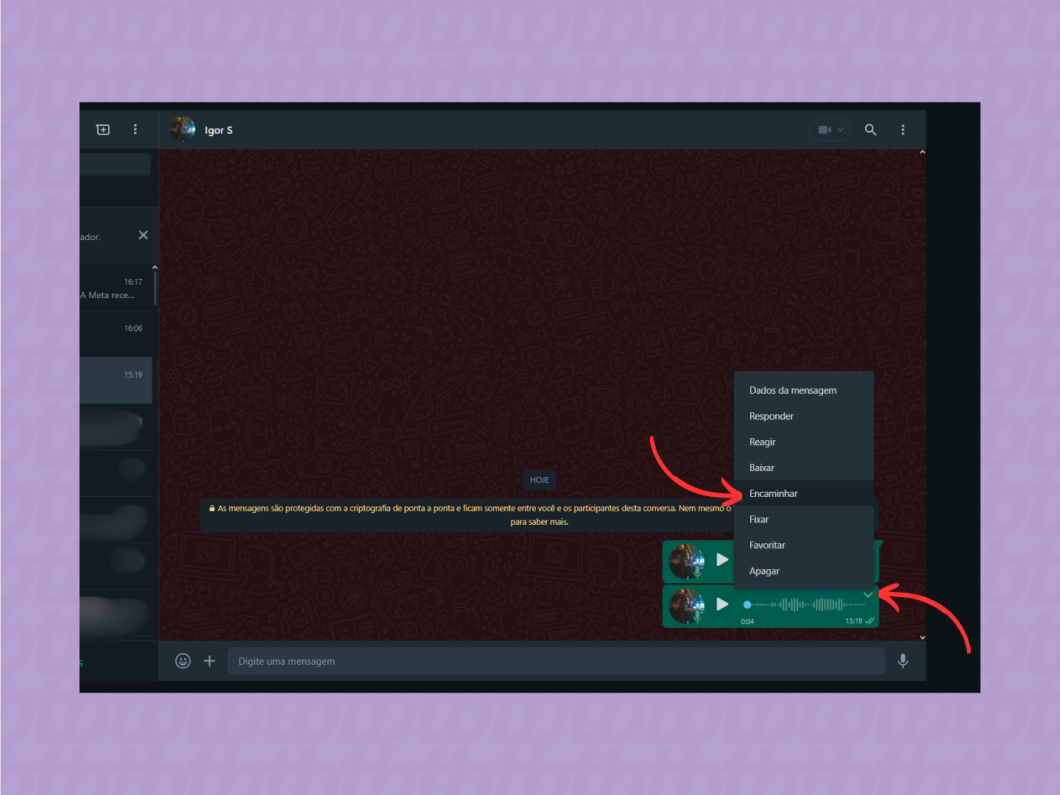
Marque o contato do Blip ViraTexto e clique na seta de encaminhamento para enviar o áudio para o bot.
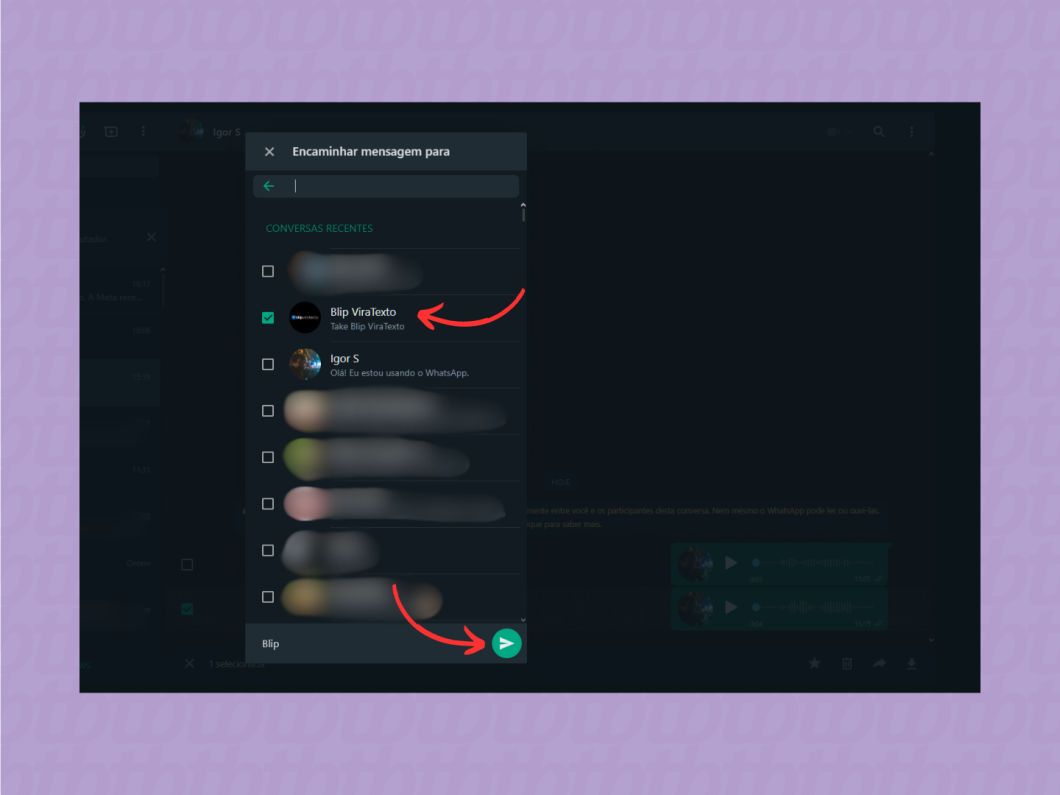
Aguarde pela transcrição de áudio no WhatsApp automática do bot ViraTexto. Vale destacar que também é possível converter áudio em texto no WhatsApp ao iniciar uma nova gravação na conversa com o robô da Blip.
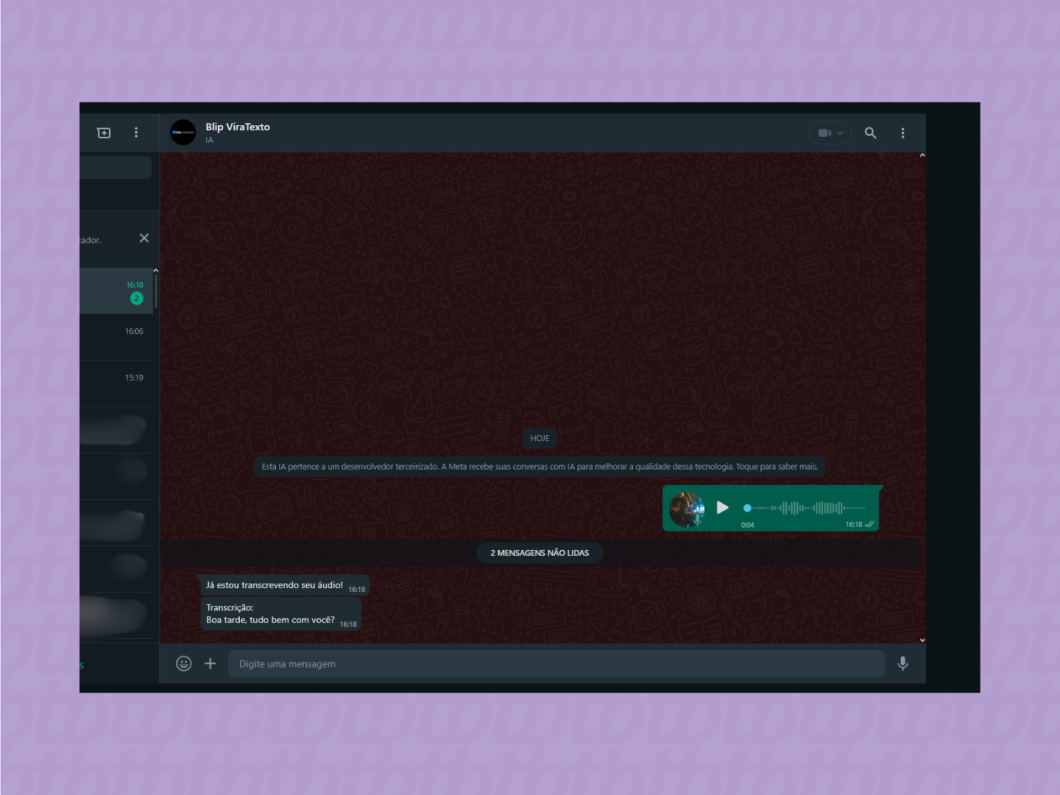
Sim, é possível. Não é necessário adicionar o número do ViraTexto em sua agenda, já que o usuário pode enviar mensagem no WhatsApp sem salvar o contato para acionar o bot.
O bot ViraTexto pode transcrever áudios de até quatro minutos de duração, de acordo com informações da Blip (a desenvolvedora do ViraTexto).
Sim. O bot ViraTexto para WhatsApp pode transcrever áudios do WhatsApp que foram salvos no dispositivo, mensagens de voz encaminhadas ou novas gravações feitas diretamente na conversa do WhatsApp.
Não. O WhatsApp já não disponibiliza mais sua própria ferramenta de transcrição de áudios como ferramenta para conversas.
Em contrapartida, o mensageiro disponibiliza a opção para ouvir áudio antes de enviar no WhatsApp, além de permitir o recurso de digitação por voz, que transforma a mensagem ditada em voz alta para texto corrido.
Sim. Contudo, é importante utilizar ferramentas de transcrição que não exigem permissões de acesso ao WhatsApp para não comprometer a privacidade de seus dados e mídias. Alguns exemplos de aplicativos englobam: